联想笔记本恢复出厂设置的方法很方便,以win10为例,只需在操作系统“开始菜单”的“设置”中,找到“更新和安全”选项,然后在“更新和安全”中点击“恢复”按钮即可恢复到出厂设置 。下面我们来看详细的操作步骤 。

文章插图
文章插图
1、打开电脑,进入操作系统 , 点击右下角“开始菜单”按钮 。
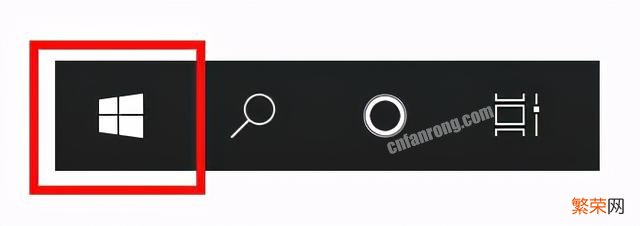
文章插图
文章插图
【联想电脑 恢复出厂设置 联想如何恢复出厂设置】2、在“开始菜单”中,点击“设置”按钮,进入电脑的windows“设置界面” 。

文章插图
文章插图
3、在windows“设置界面”选择“更新和安全”选项,点击进入 。

文章插图
文章插图
4、在“更新和安全”下面,选择“恢复”选项 。

文章插图
文章插图
5、在“恢复”中,点击“开始”按钮,即可恢复到出厂设置 。

文章插图
文章插图
值得注意的是 , 该操作仅限于系统正常的情况下,如果连系统都进入不了,就只有通过一键恢复按钮来操作了 。在接通电源的情况下 , 找一根细棍插入恢复出厂设置的孔中 , 然后在BIOS中的Novo菜单选择System Recovery(系统恢复) , 接着按照系统提示操作即可 。

文章插图
文章插图
- 联想电脑部分截图快捷键 联想截屏快捷键是什么
- qq助手同步通讯录恢复到手机的方法 qq助手同步通讯录怎么导出来
- iPhone云备份恢复方法 icloud备份怎么恢复照片
- 苹果id的照片恢复到手机教程 icloud邮箱注册格式
- 自己给电脑刷机教程 电脑怎么刷机恢复出厂设置
- 香烟保质期是多长时间「单包烟怎么看出厂日期」
- 电脑快捷键失灵处理方法 fn键失灵怎么恢复
- 电脑恢复出厂设置教程 mac清空数据恢复出厂设置
- 电脑屏幕图标都不见了恢复办法 怎么创建快捷方式到桌面
- 电脑恢复到出厂设置教程 电脑怎么刷机恢复出厂设置win10
